Как включить "О'кей Google" в браузере Google Chrome?
Большинство пользователей мобильных телефонов, которые работают на операционной системе Android, знают о таком приложении от компании Google как О'кей Google. О функционале и возможностях, которые оно открывает, я говорить не буду, ведь все и так прекрасно их знают. Лучше я поведаю вам, как включить голосовой поиск в вашем браузере Google Chrome. То есть, вы сможете искать информацию на компьютере, используя микрофон – все аналогично с Android приложением только на ПК.
Настройка
Для начала вам необходимо открыть ранее упомянутый браузер Google Chrome. Далее перейти в его меню и отыскать в нем раздел «Настройки».
Откроется новая вкладка с набором настроек. Нам необходим раздел «Поиск». Для начала выберем поисковую систему по умолчанию – естественно выбираем Google, потому что ни в Яндексе ни в @mail.ru такой функциональной возможности нет (функции О'кей Google).
После чего ниже у вас появится флажок и надпись напротив него «Включить голосовой поиск по команде «О'кей Google»». Установив флажок вы автоматически включите эту функцию.
Теперь вам доступные такие же возможности голосового поиска, как и в приложении на телефонах. Если же по каким-то причинам «О'кей Google» у вас не работает – обновите ваш браузер Google Chrome или проверьте настройки микрофона.



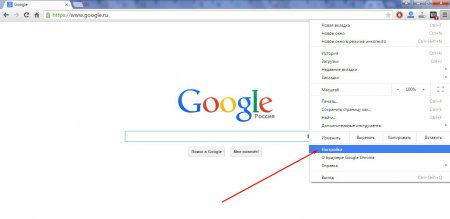
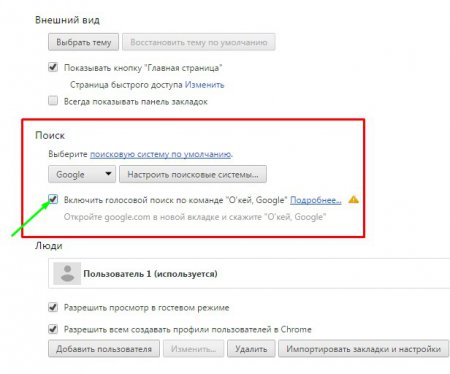


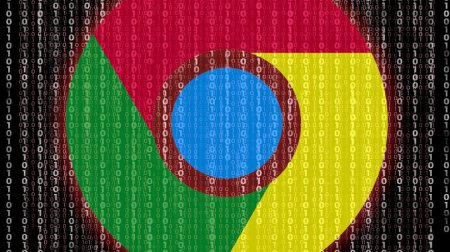















Как зарегистрироваться в Вконтакте без телефона?
Как открыть файл rar (рар) на Windows, Андройд, в Linux и MAC
Что это такое # Хэштег, как сделать правильный